回答ありがとうございます。
ご指示の通りやって見ましたが、できません。
他のツールパレットは全く問題なく移動もサイズ変更もできるのですが……
この2つに関しては、その後色々試してみましたがやっぱり出来ませんでした、
添付して頂いたお写真の青丸をドラッグすれば移動はかろうじて出来るんですが、なんかおかしな点がいっぱいありまして……
他のパレットと重なる場所に移動させると、そのパレットの下になってしまうんですよね、
クリックしても下になったままなので、重なって見えない部分が操作できないんです、
サイズ変更に関しては、ウィンドウ端部にカーソルを合わせると一応「サイズ変更用のカーソル(両矢印」に変化するのですが、そのままドラッグ操作しようとしてもウィンドウは動きませんし、カーソルも通常のカーソルに戻ってしまいます。
ペン・マウスどちらで操作しても出来ません。
パソコンはマイクロソフトsurface pro(2017年発売)なんですが、何か固有の不具合でしょうか?
クリスタ EXのバージョンは1.8.5です。
CLIP STUDIO PAINTの要望・不具合ボード
最新の障害情報やメンテナンス情報については、こちらのページでご案内しております。
from マエコ さん
2019/01/22 19:08:24
|
パレット/ワークスペース
ページ管理ウインドウの移動&サイズ変更の方法に関して(単独ウインドウとして表示の場合) |
|
|
ストーリーエディタと複数ページ管理ウィンドウを単独ウィンドウとして表示させた時、 移動およびサイズの変更ができません。 移動およびサイズ変更の方法を教えてください。 添付写真は両ウィンドウを単独ウインドウとして表示させている状態の写真です。 これを縦長サイズに変更して画面端へ寄せたいのですができません、 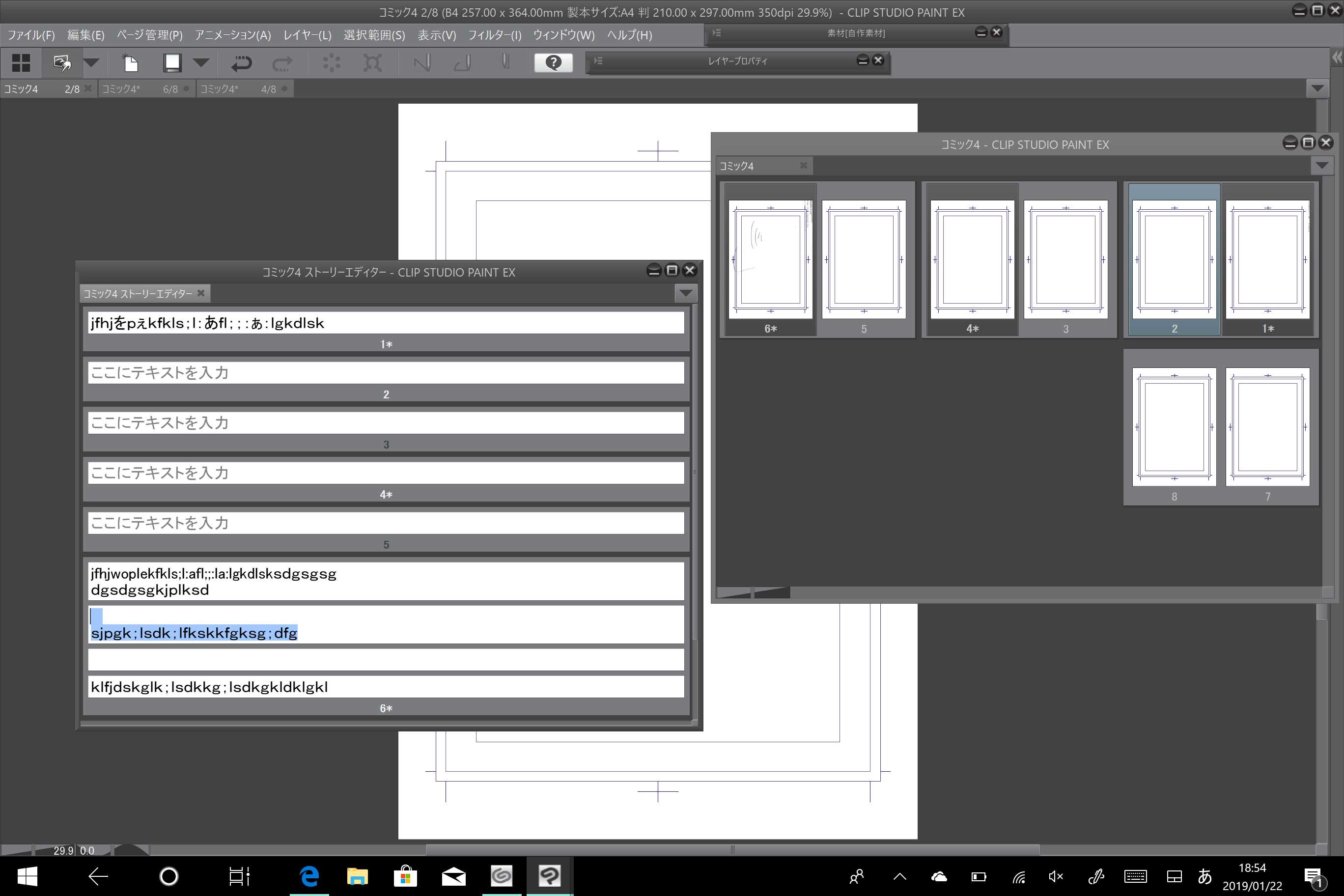 ------------------------------------------------------------ ■バージョン: ※Windowsは、[ヘルプ]メニュー → [バージョン情報]で確認できます。 ※MacOSXは、[CLIP STUDIO PAINT]メニュー → [バージョン情報]で確認できます。 ※iPadは、[CLIP STUDIO PAINT]アイコン → [バージョン情報]で確認できます。 ■グレード DEBUT( ) PRO( ) EX( ) ■OS Windows 7 ( ) Windows 8( ) Windows 8.1( ) Windows 10( ) MacOS X 10.10( ) MacOS X 10.11( ) macOS 10.12( ) macOS 10.13( ) macOS 10.14( ) iOS 11( ) iOS 12( ) その他( ) ------------------------------------------------------------ |
賛成数:0
反対数:0
from
スレ主
マエコ
さん
2019/01/23 23:49:00
from
CLIP
サポート担当
さん
2019/01/24 15:41:54
ご返信を頂き、ありがとうございます。
以下の点についてお知らせ下さい。
・[Windowsスタート]→[設定]→[システム]を選択し、表示される画面の
左側で[バージョン情報]を選択し、画面右側で[バージョン]と[OSビルド]、
[インストール日]に記載されている内容をお知らせください。
・CLIP STUDIO PAINTを起動し、[ファイル]メニュー→[環境設定]を選択して、
表示される画面左側で[タブレット][インターフェース]をそれぞれ選択
した状態の画面のスクリーンショットを撮影し、掲載下さい。
・デスクトップ画面の何もない所で右クリックして頂き、表示されるメニュー
で[ディスプレイ設定]を選択して、表示される画面の内容が確認できるよう
スクリーンショットを撮影し、掲載下さい。
※複数モニタが接続されている場合には画面上部に
「1」「2」というように表示位置が表示されますので、その場合は
「1」「2」という表示をクリックするとモニタごとの内容が表示
れますのでそれぞれ撮影し、掲載ください。
・以下のように頂きましたがその状態のCLIP STUDIO PAINTの画面の
スクリーンショットを撮影し、掲載ください。
-----
他のパレットと重なる場所に移動させると、そのパレットの下になってしまうんですよね、
クリックしても下になったままなので、重なって見えない部分が操作できないんです、
-----
・[Windowsスタート]→[Windowsシステムツール]→[コントロールパネル]
を選択し、表示される画面にて[プログラムのアンインストール
(プログラムと機能)]を選択して表示される画面のすべての項目が
確認できるよう複数回に分けてスクリーンショットを取得し、掲載下さい。
※項目が多く一度に撮影ができない場合は複数回に分けて撮影し、
掲載をお願いいたします。
※インストール日とバージョンも確認できるように撮影をお願いします。
もし掲示板への掲載に差し支えがある場合は、以下の宛先に画像を
メール添付してお送りいただけると幸いです。
宛先
・セルシスユーザーサポート
・tech@celsys.co.jp
・「要望・不具合:99281」と記載をお願いいたします。
よろしくお願いいたします。
以下の点についてお知らせ下さい。
・[Windowsスタート]→[設定]→[システム]を選択し、表示される画面の
左側で[バージョン情報]を選択し、画面右側で[バージョン]と[OSビルド]、
[インストール日]に記載されている内容をお知らせください。
・CLIP STUDIO PAINTを起動し、[ファイル]メニュー→[環境設定]を選択して、
表示される画面左側で[タブレット][インターフェース]をそれぞれ選択
した状態の画面のスクリーンショットを撮影し、掲載下さい。
・デスクトップ画面の何もない所で右クリックして頂き、表示されるメニュー
で[ディスプレイ設定]を選択して、表示される画面の内容が確認できるよう
スクリーンショットを撮影し、掲載下さい。
※複数モニタが接続されている場合には画面上部に
「1」「2」というように表示位置が表示されますので、その場合は
「1」「2」という表示をクリックするとモニタごとの内容が表示
れますのでそれぞれ撮影し、掲載ください。
・以下のように頂きましたがその状態のCLIP STUDIO PAINTの画面の
スクリーンショットを撮影し、掲載ください。
-----
他のパレットと重なる場所に移動させると、そのパレットの下になってしまうんですよね、
クリックしても下になったままなので、重なって見えない部分が操作できないんです、
-----
・[Windowsスタート]→[Windowsシステムツール]→[コントロールパネル]
を選択し、表示される画面にて[プログラムのアンインストール
(プログラムと機能)]を選択して表示される画面のすべての項目が
確認できるよう複数回に分けてスクリーンショットを取得し、掲載下さい。
※項目が多く一度に撮影ができない場合は複数回に分けて撮影し、
掲載をお願いいたします。
※インストール日とバージョンも確認できるように撮影をお願いします。
もし掲示板への掲載に差し支えがある場合は、以下の宛先に画像を
メール添付してお送りいただけると幸いです。
宛先
・セルシスユーザーサポート
・tech@celsys.co.jp
・「要望・不具合:99281」と記載をお願いいたします。
よろしくお願いいたします。
2019年11月28日に本サービスの投稿受付は終了いたしました。「CLIP STUDIO SUPPORT」をご利用ください。








単独ウィンドウのままで位置を動かされたい場合はウィンドウの
タイトルバー部分(以下画像赤枠部分)を、掲載頂いている画面左端へ
吸着されたい場合はウィンドウのキャンバスタブ部分(以下画像青枠部分)
をクリックしたままドラック操作頂ければ可能ですので、お試し
いただけますでしょうか。
また単独表示しているウィンドウサイズの変更をされたい場合は、ウィンドウ右下に
カーソルを合わせるとカーソルが変化しますので、クリックしたままドラック操作
頂ければ可能です。
よろしくお願いいたします。